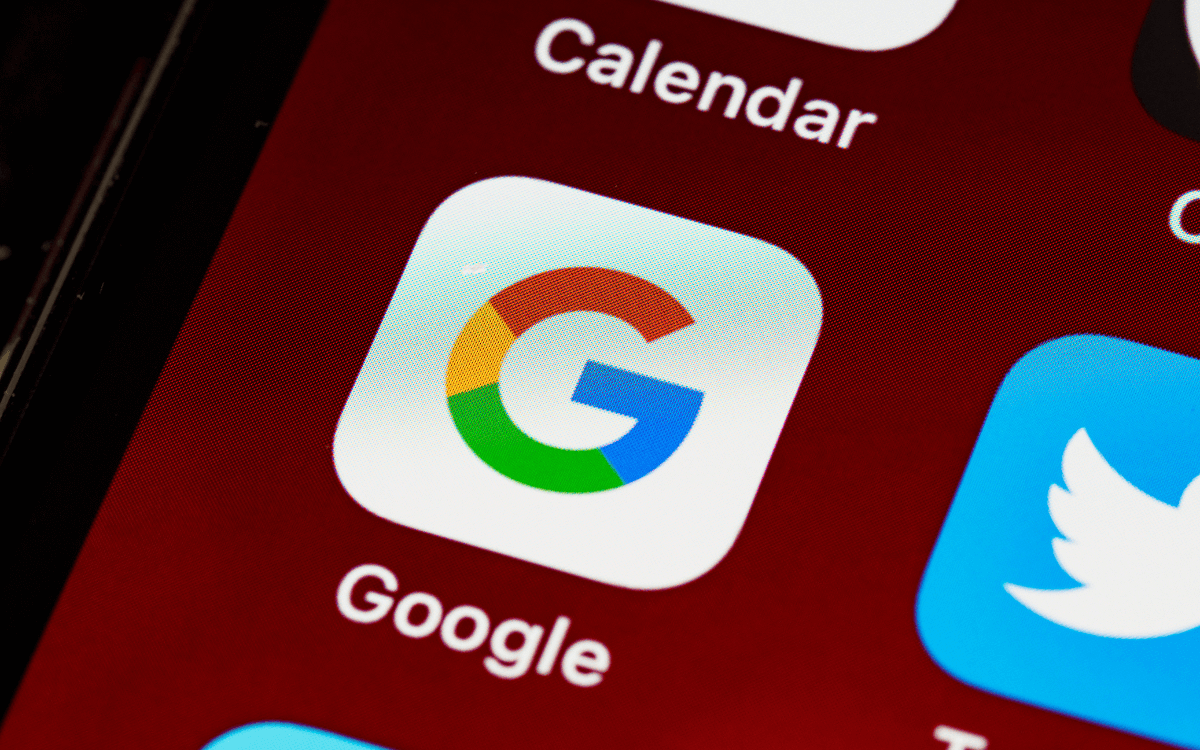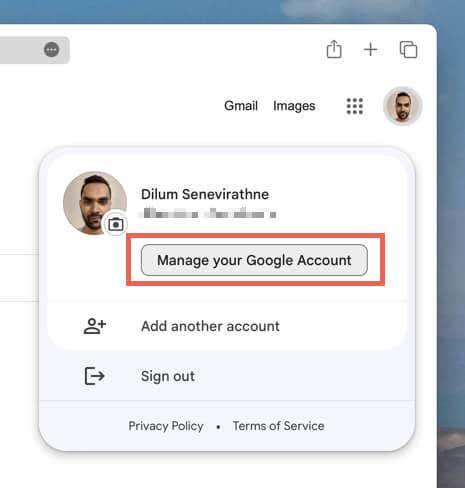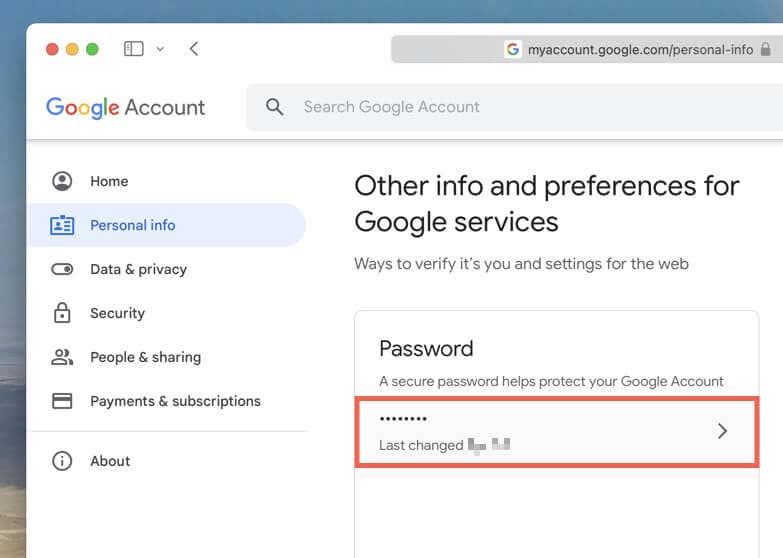Heslo k vášmu účtu Google je vstupnou bránou do všetkých služieb Google a je nevyhnutné, aby ste ho uchovali v bezpečí, aby ste ochránili svoje osobné údaje.
Môže sa však stať, že budete musieť zmeniť alebo obnoviť heslo svojho účtu Google. Možno máte podozrenie, že niekto má prístup k vášmu účtu, alebo ste zabudli svoje heslo, alebo ho len chcete aktualizovať z bezpečnostných dôvodov.
Obsah
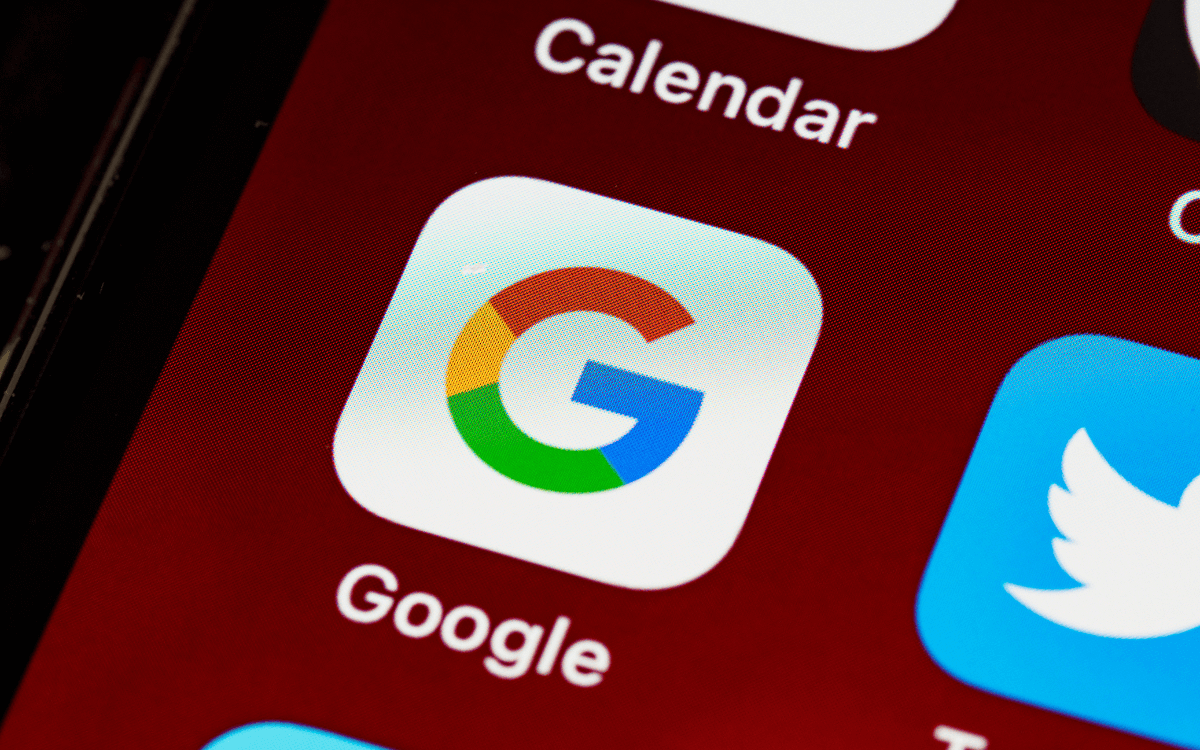
Nech už je dôvod akýkoľvek, zmena alebo obnovenie hesla účtu Google je jednoduchý proces a v tomto návode vám ukážeme, ako to urobiť krok za krokom.
Prečo by ste mali zmeniť alebo obnoviť heslo svojho účtu Google
Zmena hesla účtu Google je dôležitým krokom k zabráneniu neoprávnenému prístupu k vašim údajom. Ak sa domnievate, že váš účet bol napadnutý, musíte si okamžite zmeniť heslo. Bezpečnosť účtu zvyšuje aj pravidelná aktualizácia hesiel.
Poznámka : Všetky aplikácie a služby Google používajú rovnaké heslo. Napríklad zmena hesla služby Gmail je rovnaká ako zmena hesla účtu Google.
Ak zabudnete heslo svojho účtu Google alebo máte problémy s prístupom k nemu, musíte ho obnoviť pomocou iného súboru krokov. Závisí to od vášho nastavenia zabezpečenia a budete sa musieť overiť prostredníctvom záložného e-mailového účtu, telefónneho čísla alebo overovacieho kódu.
Zmeňte heslo účtu Google na počítači
Ak chcete zmeniť alebo obnoviť heslo účtu Google na stolnom zariadení, ako je počítač so systémom Windows alebo macOS, musíte:
- Otvorte webový prehliadač, navštívte prihlasovaciu stránku účtu Google a prihláste sa do svojho účtu Google. Ak ste už prihlásení do služby Google (napr. Gmail, Vyhľadávanie alebo Fotky), vyberte ikonu svojho profilového obrázka v pravom hornom rohu webovej stránky a vyberte možnosť Spravovať svoj účet Google .
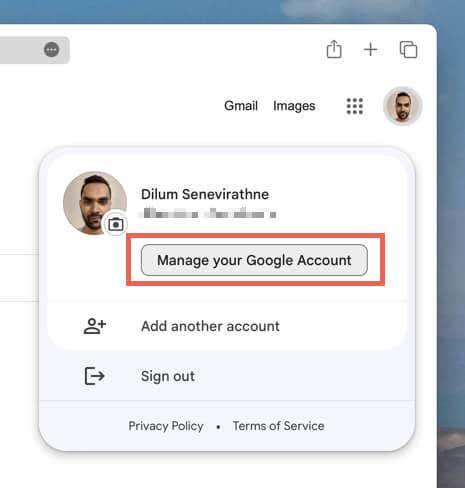
- Na bočnom paneli nastavení účtu Google vyberte možnosť Osobné informácie a potom prejdite nadol do časti Ďalšie informácie a predvoľby služieb Google a vyberte položku Heslo .
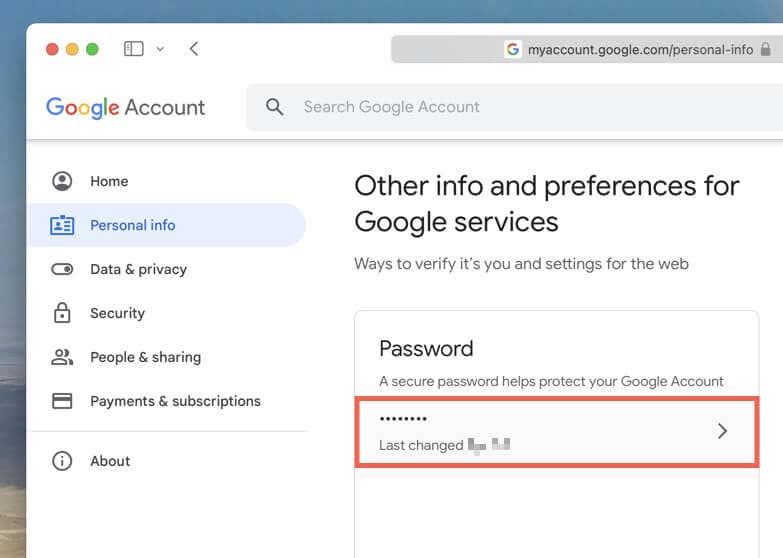
Poznámka : Môžete tiež prepnúť na bočnú kartu Zabezpečenie a vybrať Heslo v časti Ako sa prihlasujete do Google .
- Zadajte svoje aktuálne heslo, aby ste overili svoju totožnosť, a vyberte položku Ďalej .
- Zadajte svoje nové heslo a potvrďte ho. Potom vyberte možnosť Zmeniť heslo .
- V potvrdzovacom okne vyberte možnosť Áno, zmeniť heslo .
Poznámka : Zmena hesla účtu Google automaticky vyzve spoločnosť Google, aby vás odhlásila z iných zariadení a prehliadačov. Ak sa chcete znova prihlásiť, musíte zadať svoje nové heslo.
Zmeňte heslo účtu Google na zariadení so systémom Android
Heslo účtu Google môžete zmeniť v nastaveniach zariadenia na telefóne s Androidom. Tu je postup:
- Otvorte aplikáciu Nastavenia systému Android.
- Posuňte zobrazenie nadol a klepnite na položku Google .
- Klepnite na položku Spravovať svoj účet .
- Prepnite na kartu Osobné informácie alebo Zabezpečenie a vyberte položku Heslo .
- Zadajte svoje aktuálne heslo a vyberte Ďalej .
- Zadajte svoje nové heslo do polí Nové heslo a Potvrdiť nové heslo a vyberte Zmeniť heslo .
Prípadne si môžete aktualizovať heslo účtu Google prostredníctvom prehliadača Google Chrome pre Android. Postupujte podľa pokynov v predchádzajúcej časti.
Zmeňte heslo účtu Google na zariadení Apple iPhone alebo iPad
Na zariadeniach so systémom iOS môžete zmeniť heslo účtu Google prostredníctvom aplikácií Google, ako sú Gmail, Fotky Google a Chrome. Urobiť to:
- Otvorte aplikáciu od Google – napr. aplikáciu Gmail – a klepnite na ikonu svojho profilu v pravom hornom rohu obrazovky.
- Klepnite na položku Spravovať svoj účet Google .
- Prepnite na kartu Osobné informácie alebo Zabezpečenie a vyberte Heslo .
- Zadajte svoje aktuálne heslo a vyberte Ďalej .
- Zadajte svoje nové heslo, potvrďte ho a vyberte možnosť Zmeniť heslo .
Ak na svojom iPhone nemáte žiadne aplikácie Google, prihláste sa do svojho účtu Google cez prehliadač, ako je Safari alebo Chrome, a prejdite na obrazovku nastavení zabezpečenia účtu a zmeňte heslo.
Obnovte heslo svojho účtu Google
Ak si nepamätáte svoje aktuálne heslo účtu Google alebo nezískate prístup k účtu, musíte ho obnoviť. Tu je postup:
- Navštívte webovú stránku na obnovenie účtu Google , zadajte svoju e-mailovú adresu alebo telefónne číslo a vyberte položku Ďalej . Alebo vyberte Zabudli ste heslo ? pri pokuse o normálne prihlásenie do svojho účtu.
- Použite metódu obnovenia účtu. Ak nevidíte spôsob, ktorý môžete použiť, vyberte položku Skúsiť iný spôsob prihlásenia a zobrazte ďalšie možnosti.
V závislosti od nastavenia zabezpečenia vášho účtu Google sa vám môže zobraziť jedna alebo viacero z nasledujúcich možností.
- Telefónne číslo na obnovenie : Zadajte overovací kód, ktorý dostanete na svoje mobilné zariadenie.
- E-mailový účet na obnovenie : Zadajte overovací kód, ktorý dostanete na svoj záložný e-mailový účet.
- Overovací kód: Vygenerujte a použite overovací kód z aplikácie Google Authenticator.
- Záložné kódy : Použite jeden z ôsmich záložných kódov z pri nastavovaní verifikácie v dvoch krokoch pre váš účet Google.
- Odpovedzte na bezpečnostné otázky : Odpovedzte na bezpečnostné otázky. Google odporúča nevynechať žiadne; ak si nie ste istí, urobte čo najlepší odhad.
- Posledné heslo, ktoré si pamätáte : Zadajte staré heslo, ktoré si pamätáte.
- Overte sa podľa pokynov na obrazovke. Potom budete vyzvaní na vytvorenie nového hesla.
Poznámka : Ak chcete zvýšiť svoje šance na úspešné obnovenie hesla, použite zariadenie alebo webový prehliadač, pomocou ktorého sa často prihlasujete do svojho účtu Google.
Tipy na zvýšenie zabezpečenia účtu Google
Zabezpečenie účtu Google je rozhodujúce pre zachovanie bezpečnosti vašich osobných informácií a údajov. Tu je niekoľko tipov na zvýšenie bezpečnosti, zníženie pravdepodobnosti neoprávnených pokusov o prihlásenie a zlepšenie pravdepodobnosti obnovenia uzamknutého účtu Google .
Použite silné heslo
Pri každej zmene nezabudnite nastaviť silné heslo . Vyhnite sa používaniu bežných slov alebo fráz a kombinujte veľké a malé písmená, čísla a symboly. Tiež nepoužívajte rovnaké heslo na viacerých webových stránkach a v rôznych službách.
Skontrolujte informácie o obnovení
Informácie o obnovení účtu, ako je vaše telefónne číslo a e-mailová adresa, sú kľúčom k opätovnému získaniu prístupu k účtu, ak zabudnete heslo.
Ak chcete zabezpečiť, aby bolo všetko aktuálne a presné., navštívte nastavenia svojho účtu Google, vyberte položku Zabezpečenie a posuňte sa nadol na časť Ako sa prihlasujete do Google .
Povoliť 2-faktorové overenie
Verifikácia v dvoch krokoch pridáva do vášho účtu ďalšiu úroveň zabezpečenia a vyžaduje, aby ste pred prístupom k účtu klepli na výzvu alebo použili kód odoslaný na vaše mobilné zariadenie. Verifikáciu v dvoch krokoch môžete prepojiť aj s aplikáciou Google Authenticator .
Ak ste ešte nenastavili verifikáciu v dvoch krokoch, prihláste sa do svojho účtu Google, vyberte položku Zabezpečenie a vyberte položku Verifikácia v dvoch krokoch . Potom začnite výberom možnosti Zapnúť.
Pravidelne kontrolujte aktivitu svojho účtu
Pravidelná kontrola účtu vám môže pomôcť odhaliť podozrivú aktivitu. Opäť prejdite do svojho účtu Google, vyberte položku Zabezpečenie a skontrolujte časť Nedávna aktivita zabezpečenia . Vyberte možnosť Zobraziť neznámu aktivitu? tlačidlo na zmenu hesla, ak spozorujete niečo neobvyklé. Od spoločnosti Google tiež dostávate e-maily s nezvyčajnou aktivitou prihlásenia, dávajte však pozor na možné pokusy o phishing .
Použite nástroj na kontrolu zabezpečenia od spoločnosti Google
Nástroj Kontrola zabezpečenia od spoločnosti Google predstavuje rýchly a jednoduchý spôsob kontroly zabezpečenia účtu. Poskytuje prehľad o prihlásených zariadeniach, stave vášho dvojfaktorového overenia, prístupe k aplikáciám tretích strán atď., čo umožňuje proaktívny prístup k zabezpečeniu účtu. Uložte si nástroj do záložiek a pravidelne ho spúšťajte.
Udržujte svoj účet Google v bezpečí
Udržiavanie vašich informácií v bezpečí je kľúčové a na dosiahnutie tohto cieľa je kľúčová pravidelná zmena hesla účtu Google. Využitie bezpečnostných funkcií, ktoré Google poskytuje, tiež znamená dlhú cestu k tomu, aby zabránili počítačovým zločincom, hackerom a iným zlým aktérom narušiť váš účet.
Ak máte podozrenie, že váš účet bol napadnutý, neváhajte podniknúť okamžité kroky a čo najskôr si resetujte heslo.